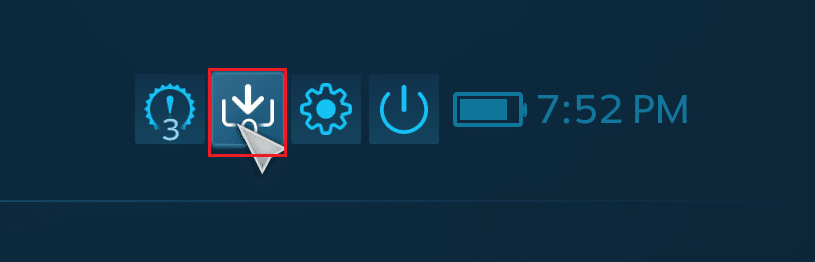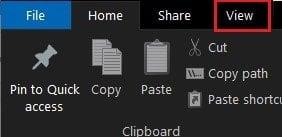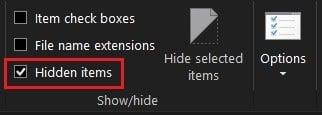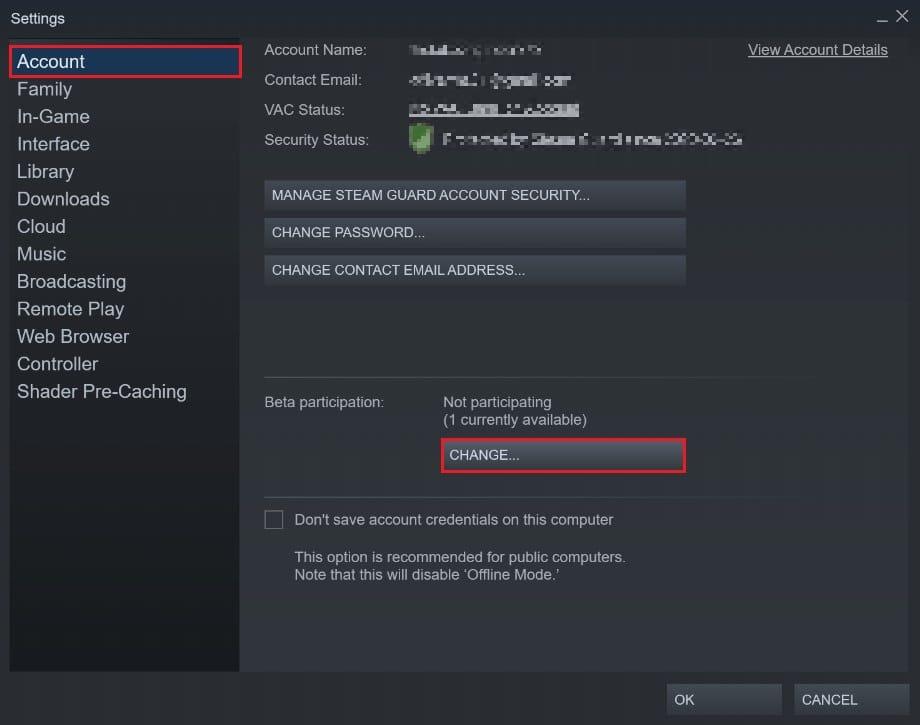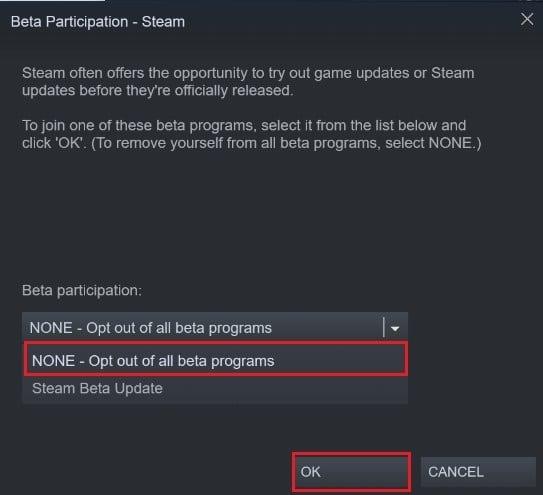Im Laufe der Jahre hat sich Steam ständig selbst übertroffen, um die Welt der Videospiele zu verbessern und seinen Benutzern frische Erfahrungen zu bieten. Um dies zu erreichen, haben sie den Workshop-Service veröffentlicht, durch den Benutzer die Möglichkeit haben, verschiedene Mods auszuprobieren und ihr Spielerlebnis zu verbessern. Während diese Funktion von vielen Benutzern sehr geschätzt wurde, neigt der Steam-Workshop dazu, das Skript zu verlassen und verhindert, dass die Leute Mods herunterladen. Wenn dieses Problem bei Ihnen aufgetreten ist, lesen Sie weiter, um herauszufinden, wie Sie den Steam-Workshop-Fehler beim Herunterladen von Mods auf Ihren PC beheben können .

Inhalt
Fix Steam Workshop lädt keine Mods herunter
Warum kann ich keine Mods herunterladen?
Mods auf Steam sind ein heikles Geschäft und es gibt mehrere Gründe, warum Sie sie nicht aus dem Workshop herunterladen können. Zum Beispiel erlaubt die Plattform den Benutzern nicht, den Download-Fortschritt von Mods anzuzeigen, und sie fragen sich oft, ob sie auf dem richtigen Weg sind. Darüber hinaus können Faktoren wie beschädigte Werkstattdateien, ein größerer Download-Cache und die Zugehörigkeit zu einem Beta-Konto für den Fehler verantwortlich sein. Trotzdem können Sie sich glücklich schätzen, denn der Fehler 'Steam-Workshop-Inhalte werden nicht heruntergeladen' ist behebbar und kann mit ein paar einfachen Verfahren behoben werden.
Methode 1: Öffnen Sie Steam im Big Picture-Modus, um den Fortschritt der Workshop-Downloads anzuzeigen
Der Big Picture-Modus auf Steam wird in erster Linie verwendet, um Benutzern ein konsolenähnliches Spielerlebnis auf ihren PCs zu ermöglichen. Interessanterweise haben Benutzer berichtet, dass sie durch diesen Modus den Fortschritt verschiedener Downloads sehen können, die ansonsten im normalen Modus unsichtbar sind. Daher können Sie im Big Picture-Modus überprüfen, ob Ihre Mods heruntergeladen werden oder nicht, bevor Sie mit fortgeschritteneren Fehlerbehebungsmethoden fortfahren.
1. Führen Sie Steam aus und klicken Sie in der oberen rechten Ecke auf das Symbol, das einem Rechteck mit gegenüberliegenden Pfeilen ähnelt, um den Big Picture-Modus zu öffnen.

2. Der Big Picture-Modus wird mit seiner Boot-Animation geöffnet und zeigt eine konsolenähnliche Oberfläche. Klicken Sie auf das Download-Symbol in der oberen rechten Ecke, um alle Downloads anzuzeigen, die über Steam erfolgen.
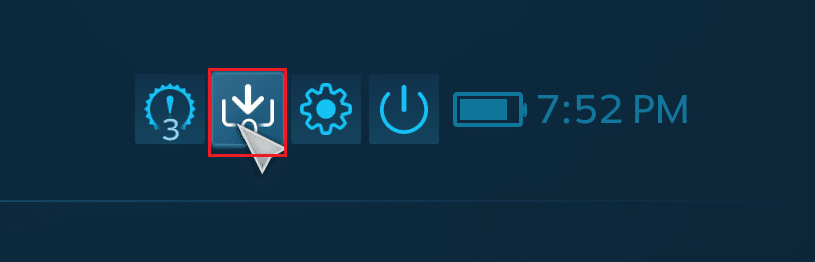
3. Wenn sich dein Mod-Download auf dieser Seite widerspiegelt, dann liegt kein Fehler beim Workshop vor. Wenn dies jedoch nicht der Fall ist, können Sie die unten genannten Methoden ausprobieren.
Methode 2: Befreien Sie sich von korrupten Mods
Unvollständige oder beschädigte Mods können auch einen Fehler in Ihrer Steam-Werkstatt verursachen. Diese Dateien sammeln sich in Ihrem Steam-Installationsordner und bleiben verborgen, bis Sie manuell danach suchen. So können Sie beschädigte Mods entfernen und Ihre Steam-Werkstatt reparieren.
1. Öffnen Sie 'Dieser PC' und wechseln Sie in der Symbolleiste des Ordners vom 'Datei'- in den 'Ansicht'-Modus.
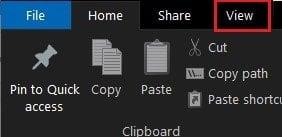
2. Aktivieren Sie hier die Option 'Ausgeblendete Elemente', bevor Sie fortfahren.
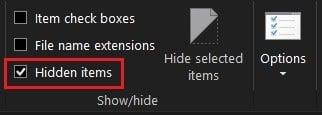
3. Navigieren Sie nun über die folgende Adressleiste zum Installationsordner des Spiels, das den Fehler verursacht: C:\Program Files (x86)\Steam\steamapps\common\*Game Name*\!Workshop . Beachten Sie, dass Sie anstelle von *Spielname* den echten Namen des Spiels eingeben müssen.
4. Öffnen Sie in diesem Ordner jeden einzelnen Mod und sehen Sie nach, ob Sie eine Fehlermeldung erhalten, die besagt, dass der Standort nicht verfügbar ist.
5. Wenn Sie dies tun, sind Ihre Mod-Dateien beschädigt und Sie müssen sie über die Steam-App reparieren.
6. Klicken Sie in der Steam-Bibliothek mit der rechten Maustaste auf die App, deren Mod Sie installieren möchten.
7. Wählen Sie aus den angezeigten Optionen "Eigenschaften".

8. Auf der linken Seite werden einige Optionen angezeigt, klicken Sie auf 'Lokale Dateien'.

9. Klicken Sie im Menü „Lokale Dateien“ auf „Integrität der Spieldateien überprüfen“. ' Steam überprüft dann, ob alle Dateien funktionieren und repariert beschädigte Mods.

10. Installieren Sie die Mod aus der Steam-Werkstatt neu und prüfen Sie, ob der Fehler behoben ist.
Lesen Sie auch: Beheben Sie Steam-Dienstfehler beim Starten von Steam
Methode 3: Deaktivieren Sie die Steam-Beta
Eine ziemlich verwirrende Lösung für den Fehler, dass der Workshop keine Mods auf Steam herunterlädt, besteht darin, sich vom Beta-Programm der App abzumelden. Wenn Sie Mitglied sind, sollten Sie sich vom Beta-Teilnahmeprogramm abmelden und prüfen, ob der Fehler behoben ist.
1. Klicken Sie in der Steam-App auf die Schaltfläche „Steam“ in der oberen linken Ecke des Bildschirms.

2. Klicken Sie in den angezeigten Optionen auf „Einstellungen“.

3. Gehen Sie im Abschnitt Konto der Einstellungen zum Bereich „Beta-Teilnahme“ und klicken Sie auf die Schaltfläche „Ändern“.
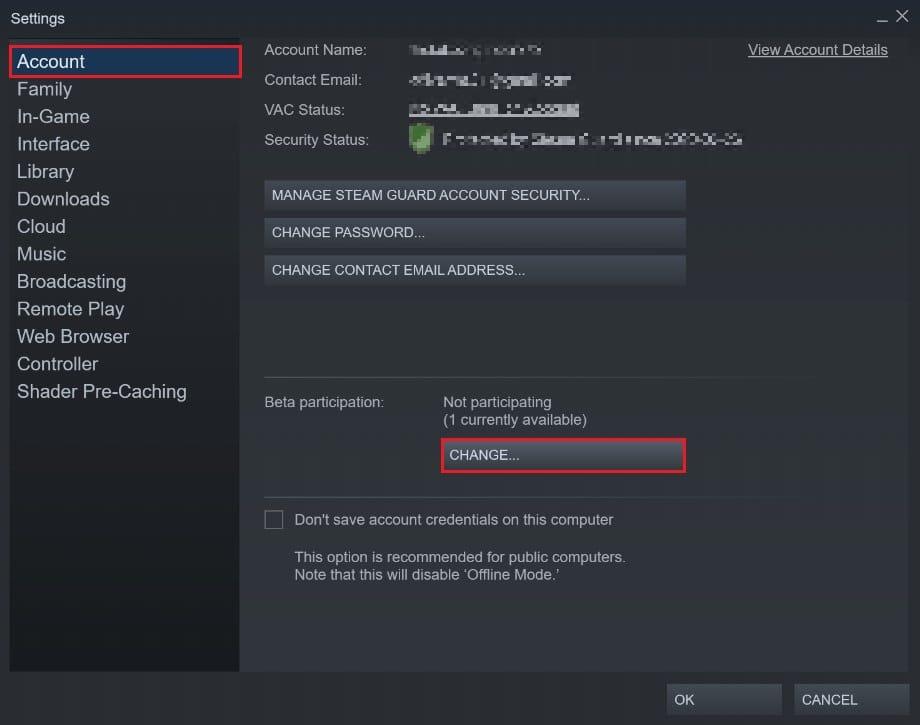
4. Klicken Sie im nächsten Fenster auf die Dropdown-Liste unter „Beta-Teilnahme“ und wählen Sie die Option „Keine – Aus allen Beta-Programmen abmelden“.
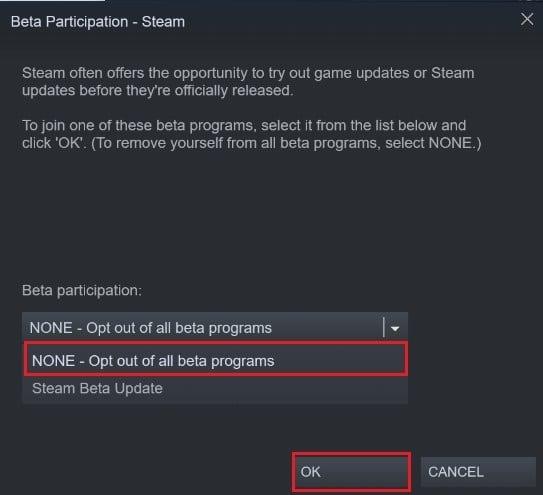
5. Klicken Sie auf „OK“ , um den Vorgang abzuschließen und starten Sie dann Ihre Steam-Anwendung neu und prüfen Sie, ob der Workshop- und Mods-Fehler behoben ist.
Methode 4: Löschen Sie den Download-Cache, um Mod-Downloads im Workshop zu reparieren
Der Download-Cache auf Steam ist ein ernstes Problem, das für viele Fehler in der Anwendung verantwortlich ist. Der Download-Cache in Steam enthält beschädigte Dateien und Daten, die die Plattform verlangsamen und Downloads über die App unterbrechen. So können Sie den Download-Cache loswerden und den Werkstattfehler beheben:
1. Befolgen Sie die oben genannten Schritte und öffnen Sie das Einstellungsfenster in Steam.
2. Navigieren Sie im Bedienfeld auf der linken Seite zu „Download“ -Einstellungen.

3. Klicken Sie unten auf der Download-Seite auf „Download-Cache löschen“ und dann auf „OK“.

4. Dadurch wird der nicht benötigte Cache-Speicher gelöscht. Installiere die Mods aus der Werkstatt neu und schau, ob der Fehler behoben ist.
Lesen Sie auch: 6 Möglichkeiten, den Steam-Fehler einer ausstehenden Transaktion zu beheben
Methode 5: Download-Region ändern
Die Download-Region auf Steam ist ein wichtiger Faktor, der die Geschwindigkeit und Qualität jeder Anwendung, jedes Spiels und jeder Mod bestimmt, die Sie über Steam herunterladen. Stellen Sie beim Ändern der Download-Region sicher, dass Sie einen Ort in der Nähe Ihres tatsächlichen Standorts festlegen, um Probleme mit dem Download zu beheben.
1. Öffnen Sie die Einstellungsseite „Download“, indem Sie die in der vorherigen Methode beschriebenen Schritte ausführen.
2. Klicken Sie auf den Abschnitt mit dem Titel „Download-Region“ , um die Liste der Server anzuzeigen, die Steam auf der ganzen Welt hat.
3. Wählen Sie aus der Liste der Regionen die Region aus , die Ihrem Standort am nächsten ist, und klicken Sie auf Ok.

4. Sobald die Download-Region festgelegt wurde, starten Sie Steam neu und laden Sie die Mod erneut herunter. Es besteht die Möglichkeit, dass der Fehler „Workshop lädt keine Mods herunter“ behoben wird.
Methode 6: Steam neu installieren
Wenn alle oben genannten Methoden fehlschlagen, liegt der Fehler wahrscheinlich bei Ihrer Steam-Anwendung. Bei vielen Fehlern bei Steam hat die einfache Neuinstallation der Anwendung Wunder gewirkt und unzählige Probleme gelöst.
1. Öffnen Sie die Systemsteuerung und klicken Sie auf „Programm deinstallieren“.

2. Wählen Sie aus der Liste der Anwendungen Steam aus und klicken Sie auf „Deinstallieren“.
3. Sobald die App entfernt wurde, besuchen Sie die offizielle Website von Steam . Klicken Sie in der oberen rechten Ecke des Bildschirms auf „Steam installieren“ und die App wird auf Ihrem PC installiert.

4. Öffnen Sie das Spiel erneut und prüfen Sie, ob das Problem behoben ist.
Empfohlen:
Mit mehr Funktionen kommt mehr Raum für Fehler und Steam ist das Paradebeispiel für dieses Phänomen. Zum Glück für uns sind diese Fehler behebbar und mit den oben genannten Schritten sollten Sie den Werkstattfehler problemlos beheben können.
Wir hoffen, dass diese Anleitung hilfreich war und Sie den Steam-Workshop-Fehler beim Herunterladen von Mods auf Ihren PC beheben konnten . Wenn Sie Zweifel haben oder das Problem nicht lösen können, wenden Sie sich über den Kommentarbereich an uns und wir helfen Ihnen weiter.